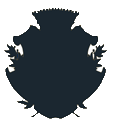Le azioni di Photoshop
di Ciaran Whyte - thewonderoflight.com

Ecco le azioni di Phostoshop realizzate da Ciaran Whyte di thewonderoflight.com.
Nelle immagini qui sotto sono illustrati il prima-e-dopo delle principali azioni presenti nel pacchetto, scaricabile gratuitamente.
Per caricare queste azioni predefinite di Photoshop cliccate qui
Defog

I modi convenzionali per esaltare il contrasto in un'immagine, sono le regolazioni con i livelli, le curve, o l'utilizzazione dello strumento di regolazione del contrasto. Uno dei problemi con questi strumenti è che elaborano l'immagine globalmente esaminandola come un insieme di toni. Le regolazioni eseguono modifiche globali su questi toni anziché analizzare le parti dell'immagine in cui il contrasto potrebbe essere migliorato.
Personalmente preferisco usare il filtro "Maschera di contrasto". Utilizzandolo posso scegliere "bordi" (le zone di transizione dalle alte luci alle ombre all'interno dell'immagine), diminuendo l'area in cui avviene questa transizione, aumentando effettivamente il contrasto.
Questo è anche quello che avviene utilizzando questo filtro, cercando però i bordi sottili , utilizzando un raggio basso, ho scelto un'impostazione più elevata per il raggio (130pixels) e un valore più basso (10%).
Questo è ciò che io chiamo disappannare un'immagine.
Però bisogna stare attenti !![]() Questo effetto può evidenziare aree di alte luci bloccando le ombre.
Questo effetto può evidenziare aree di alte luci bloccando le ombre.
In questo caso utilizzo le maschere o lo strumento soglia affinché nessun dettaglio venga perso durante questo passaggio.
DefogX2

L'effetto defog sopra menzionato è generalmente abbastanza sottile (come dovrebbero essere tutti i buoni effetti). Ma in alcuni casi trovo che in realtà risulti troppo sottile, così premo per la seconda volta il pulsante di azione, ripetendo la procedura defog due volte. Cioè uso l'azione di defog su un'immagine e la ripeto nuovamente sull'immagine risultante. Questo produce quasi sempre qualche perdita di dettagli nelle ombre, così si deve ricorrere ad una maschera per preservare questi dettagli . Si può vedere nello scatto qui sopra, dove sono evidenziati i dettagli nel canale rosso producendo macchie nela pelle di Ella Rose, bloccando anche ombre. È un effetto incisivo e perciò deve essere usato con parsimonia.
Contrast Curve

Anche se utilizzo quasi sempre Defog come strumento per migliorare il contrasto, uso anche le curve.
Questa azione è una regolazione delle curve piuttosto semplice con una curva leggera che regola le ombre e le alte luci per migliorare il contrasto generale.
Vignette

Completo quasi ogni immagine con una vignettatura di qualche tipo, con vari gradi di opacità.
Questo aiuta ad inquadrare il soggetto e concentra l'attenzione delllo spettatore sull'immagine.
La vignettatura è ottenuta con una selezione con margini sfumati intorno ai bordi di un'immagine.
Questa selezione viene duplicata su un nuovo livello e la modalità di fusione cambia in Moltiplica, in modo da scurire la zona appena selezionata. L'opacità di questo livello può quindi essere regolata a piacere.
Sharpen image

Sono ossessionato dalla nitidezza... Cerco la nitidezza di ogni immagine e sono estremamente critico con me stesso se scatto un'immagine che non è assolutamente tagliente.
Così un passo molto importante nel mio lavoro di post elaborazione consiste proprio nell'affilatura.
Come con Defog, uso anche la maschera di contrasto per affilare le mie immagini.
Ma invece di utilizzare un raggio ampio per aumentare il contrasto, ora uso un raggio molto più piccolo e un grado molto più grande. E' raro applicare globalmente l'affilatura a un'immagine così dopo il primo passo di affilatura spesso devo usare una maschera per togliere questo effetto da alcune zone. È anche raro che la stessa quantità di affilatura venga applicata a ogni immagine, anche se c'è un pulsante apposito per questo, spesso si deve modificare il valore in base al tipo d'immagine.
Octave sharpening
Questo metodo di affilatura è estremamente forte, così non è adatto a soddisfare le caratteristiche di ogni immagine. Non credo che l'esempio mostrato sopra sia l'ideale per questo metodo di affilatura. Tuttavia non mi è sembrato carino sostituire la bella Ella Rose con un vecchio, con la pelle segnata dal tempo![]() .
.
B&W LAB

C'è una voce nel mio blog dedicata ai diversi metodi di conversione di un'immagine in bianco e nero e il dettaglio, passo per passo, su come utilizzare il canale luminosità nella modalità colore LAB.
Questa azione fondamentalmente esegue proprio questi passaggi. Questo metodo di conversione molto spesso (sempre?) richiede un aumento del contrasto, che non è mostrato qui sopra.
Sepia Tone
Un sacco di persone, me compreso, preferiscono dare Tono alle loro immagini monocromatiche.
Il tonificante più comune è quello seppia. Come per tutto il resto di Photoshop ci sono centinaia di modi per realizzare l'effetto tonalità seppia, ma quello che uso io è lo strumento di bilanciamento del colore.
Invece di operare sull'intera immagine, lo strumento Bilanciamento colore mi permette di indirizzare il tono solo sui dettagli in ombra, aggiungendo tono ai neri e lasciando che i bianchi rimangono tali. Ancora una volta la forza di questo effetto può essere regolata, ma l'impostazione predefinita pone l'opacità a circa il 30% o giù di lì, in modo da mantenere l'effetto delicato.
Ci sono altre azioni in questo set, ma la maggior parte di quelle che non compaiono qui non hanno alcun effetto visivo che si possa mostrare. Infatti includono azioni per ridimensionare le immagini per il web, per convertire le immagini in sRGB per la pubblicazione sul Web ecc.